Dreamweaver で Web ページを作成する手順: 1. [新規] をクリックし、ドキュメント タイプとして [HTML ドキュメント] を選択します; 2. [画像の挿入] をクリックして画像を挿入し、プロパティを呼び出して画像を描画します。ホットゾーン; 3. プロパティバー[ターゲット]にジャンプリンクを入力します; 4. [ブラウザでプレビュー]をクリックします。

このチュートリアルの動作環境: Windows7 システム、Dreamweaver2019 バージョン、DELL G3 コンピューター この方法は、すべてのブランドのコンピューターに適しています。
Dreamweaver で Web ページを作成する手順:
1. dw2019 を起動し、ソフトウェアのメイン インターフェイスの中央にある [新規] ボタンをクリックします。

#2. [新しいドキュメント] ポップアップ ウィンドウで、ドキュメントの種類として [HTML ドキュメント] を選択し、[作成] をクリックします。

#3. Web ページのドキュメントを作成すると、Web ページのデフォルトのコードが表示されます。Web ページを編集するときは、[ で編集する必要があります。体]。

#4. 初心者は、dw を [デザイン] インターフェイスに設定すると、作業中に効果を確認しやすくなります。次に、[挿入]-[画像]をクリックして画像を挿入します。

#5. 私は初心者なので、Web ページから写真を切り取ることはしません。デザインしたWebデザインの下書き全体を直接挿入するので、Webページの効果を確認できます。ただし、全体図なので、小さな部分に個別にリンクを追加したい場合は、ホットゾーンを描画する必要があります。

#6. ホット エリアを描画するには、最初にプロパティ ウィンドウを表示する必要があります。 [ウィンドウ]-[プロパティ]をクリックします。
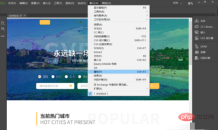
#7. クリックすると、ソフトウェアの下部にプロパティ バーが表示されますので、四角いホットエリアをクリックして、追加したい場所をクリック可能な範囲を描きます。リンク。

#8. 次に、先ほどの方法に従って、リンクを追加する必要がある他の場所にホット スポットを描画します。

#9. 描画後、ホット スポットの 1 つをクリックし、[ターゲット] プロパティ バーにジャンプ リンクを入力します。すべてのリンクを追加したら、[ブラウザでプレビュー] をクリックします。ショートカットは F12


###プログラミングについてさらに詳しく知りたい場合は、php training
列に注目してください。
以上がDreamweaver で Web ページを作成する手順の詳細内容です。詳細については、PHP 中国語 Web サイトの他の関連記事を参照してください。

ホットAIツール

Undresser.AI Undress
リアルなヌード写真を作成する AI 搭載アプリ

AI Clothes Remover
写真から衣服を削除するオンライン AI ツール。

Undress AI Tool
脱衣画像を無料で

Clothoff.io
AI衣類リムーバー

Video Face Swap
完全無料の AI 顔交換ツールを使用して、あらゆるビデオの顔を簡単に交換できます。

人気の記事

ホットツール

AtomエディタMac版ダウンロード
最も人気のあるオープンソースエディター

EditPlus 中国語クラック版
サイズが小さく、構文の強調表示、コード プロンプト機能はサポートされていません

SublimeText3 Mac版
神レベルのコード編集ソフト(SublimeText3)

Safe Exam Browser
Safe Exam Browser は、オンライン試験を安全に受験するための安全なブラウザ環境です。このソフトウェアは、あらゆるコンピュータを安全なワークステーションに変えます。あらゆるユーティリティへのアクセスを制御し、学生が無許可のリソースを使用するのを防ぎます。

SAP NetWeaver Server Adapter for Eclipse
Eclipse を SAP NetWeaver アプリケーション サーバーと統合します。

ホットトピック
 7831
7831 15
15 1648
1648 14
14 1402
1402 52
52 1300
1300 25
25 1239
1239 29
29

